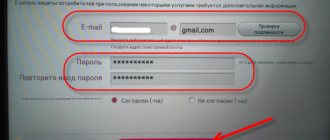Зачем нужно сервисное меню в TB?
В каждом телевизоре марки LG имеется сервисное (оно же инженерное) меню и с помощью него можно изменять различные параметры своего TB. Это расширенный режим, очень сильно отличающийся от обычного экрана со стандартными настройками, с которым знаком каждый телелюбитель.
С помощью специального сервисного меню проводят серьёзные изменения в работе TB. Для его использования необходим специальный пульт. Вы должны были получить его в комплекте с телевизором. Если его у вас не оказалось — придётся покупать отдельно, они продаются в магазинах электроники.
Универсальный пульт управления в данном случае не сработает. Вам нужно приобрести персональный ПДУ именно для своей марки телевизора LG (скажите об этом продавцу при покупке).
При помощи такого меню в TB LG можно поменять следующее:
- Спектр изображения. В большинстве случаев такие настройки меняют для восстановления нормального изображения, которое может сбиться по различным причинам. Например, изображение может приобрести излишнюю красноту либо зелень.
- Параметры экрана. В специальном окне вы можете увеличивать либо уменьшать масштаб изображения. Если вы случайно видоизменили настройки и изображение обрезается сверху, снизу или сбоку, эта функция также может помочь решить проблему и вернуть всё на круги своя.
- Звук. Если вас не устраивает реакция звуковой панели на кнопки (слишком большое/слабое уменьшение или увеличение звука при нажатии на «-«/»+»), можно откорректировать это в меню. Здесь же настраиваются различные эффекты — эхо, усиление акустики и т.д.
Можно настроить TB даже таким образом, что при включении максимальной громкости звук будет практически не слышен. Это придётся кстати, например, когда в доме есть маленький ребёнок. - Встроенные функции ТВ. Например, можно настраивать параметры Smart TV /Connected TV (Умного телевидения).
- Полный сброс. Сервисное меню ТВ может потребоваться пользователю, чтобы вернуться к заводским настройкам. Это может потребоваться при нестабильной работе устройства, зависании либо сбоях.
Используя инженерное меню телевизора с атрибутами, отличными от стандартных, квалифицированные пользователи могут превратить свой среднестатистический TB в самый настоящий домашний кинотеатр.
Признаки и причины программных сбоев
Возникновение ошибок в работе программного обеспечения телеприемников LG может проявляться такими симптомами:
- длительной загрузкой веб-браузера либо другого приложения;
- зависанием работающей программы;
- блокировкой разных IP-адресов;
- сбоем в работе «вшитого» флеш-плеера;
- отсутствием реакции на команды с пульта ДУ и другими признаками.
Такая симптоматика может быть вызвана целым рядом причин, наиболее распространенной из которых является перепрошивка СМАРТ-телеприемника. Объясняется данный феномен просто – либо разработчик выпустил неудачную версию и уже работает над ее исправлением, либо пользователь скачал альтернативный софт с сомнительных ресурсов, а не с официального сайта, и «умное» устройство его не принимает. Возможен и еще один нюанс: прошивка обновлялась в автоматическом режиме без присмотра владельца техники, и в процессе установки новой версии была обнаружена нехватка встроенной памяти, или имело место некорректное энергоснабжение. В этих случаях также происходит системный сбой.
Спровоцировать ошибки ПО могут и скачки напряжения либо внезапные отключения электричества. В единичном проявлении эти факторы не нанесут вреда, а при систематическом возникновении возможны не только сбои работы всей системы, но и выход из строя техники. Избежать проблемы можно, подключив СМАРТ-устройство к электросети через сетевой фильтр.
Если пользователь или его окружение познают возможности СМАРТ-телеприемника опытным путем, нажимая на все клавиши ПДУ без разбора, это также влечет нарушение работы ОС. При этом разобраться, какое именно действие привело к блокировке системы, практически невозможно.
Важно! Привести к системным ошибкам может и обычная установка софта, если она выполнялась с нарушением прописанного в инструкции алгоритма, или приложения скачивались из непроверенных ресурсов.
Как перезагрузить телевизор Samsung
Чтобы отрегулировать работу техники Samsung, нужно знать серию и модель устройства. На разных приборах этот процесс выполняется по-разному.
- Для части моделей серии D для восстановления их настроек необходимо на ПДУ нажать и на протяжении десяти секунд удерживать кнопку «Exit» для входа в меню перезагрузки. Если действия выполнены верно, на экране появится окно, оповещающее о запуске функции перезагрузки параметров до значений по умолчанию. Необходимо кликнуть «Ок» для подтверждения действия. Если этот способ не работает, перейдите в «Меню», кликнув на соответствующую кнопку на пульте от телевизора. Здесь следует выбрать раздел «Система», далее – «Plug&Play». Кликнуть «Ок», ввести пин-код (по умолчанию – «0000», если пользователь не изменил его на собственный). Параметры будут восстановлены до заводских.
- Чтобы перезагрузить телевизоры серий E, H и F, нужно нажать на кнопку «Menu», перейти во вкладку «Поддержка», а оттуда – в раздел «Самодиагностика». Теперь следует кликнуть на «Сброс», после чего телевизионный приемник предложит ввести пин-код для продолжения выполнения задачи.
Как только цифры будут указаны, на экране появится сообщение, оповещающее о перезагрузке параметров. Требуется нажать «Да» для подтверждения действия. Если потребуется восстановить параметры не всего телеприемника, а только меню Smart TV, нужно нажать на кнопку «Smart» на ПДУ и выбрать «Сброс». Далее набрать пин-код и выбрать «Ок». Сброс Smart меню телевизионного приемника будет выполнен. - Перезагрузить технику серий J, K, M, Q или LS можно следующим способом. Нужно с пульта нажатием клавиши «Home» или «Menu» открыть «Настройки», далее – «Поддержка», затем «Самодиагностика» и нажать на кнопку «Сброс». Теперь необходимо набрать пин-код и выбрать «Сброс» или «Да», в зависимости от серии. После этих действий телевизор перезагружается, выключается и заново запускается уже с восстановленными заводскими параметрами. В зависимости от серии телеприемников пункты настройки на экране могут иметь незначительные отличия в названиях, но общий смысл останется тем же самым.
Заходим в меню с помощью сервисного пульта
Если в наличии есть специальный сервисный пульт, попасть в сервисное меню несложно.
Перед изменением какой-либо настройки TB через инженерное меню запишите либо сделайте снимок того, как всё выглядело до изменений. Т. к. ваши действия могут нанести вред телевизору, а сохранённые данные помогут исправить ситуацию.
Для этого нужно выполнить следующее:
1. На сервисном ПДУ нажмите кнопку Insart.
2. В открывшееся новое окно введите один из перечисленных кодов: 0000, 0413 либо 1105.
3. После того, как будет введена комбинация, произойдёт перезагрузка телевизора, и на экране отобразится необходимая информация. Некоторые модели могут сразу начать работать в нужном режиме. Всё зависит от марки ТВ LG.
4. На тёмном экране появится необходимое вам специальное меню. Чтобы изменить данные, вам нужно нажать Enter и ввести желаемые правки. Сервисное меню на примере модели LG LB650:
Если вы не знаете, какая у вас модель TB, вам следует ввести серийный номер, нанесённый на задней панели TB либо написанный в инструкции к TB, на официальном сайте производителя LG- https://www.lg.com/ru.
Как выйти из сервисного меню?
Для выхода из системных настроек нажмите кнопку Back (при дословном переводе она означает «назад»). После завершения операции зайдите в параметры системы и посмотрите, какие именно изменения произошли. Если всё сделано правильно, можно начинать пользоваться обновлённым функционалов TB.
Кнопка Back может выглядеть как загнутая стрелочка:
Кнопка Back
Обновление телевизора LG через интернет
Обновить Smart TV на телевизоре LG проще всего напрямую через интернет. Для стабильного соединения подходит кабельное подключение от роутера. Все управление совершают с пульта ДУ. Действия выполняют пошагово.
- Выбрать «Поддержка», далее «Обновление ПО».
- Нажать на строку «Проверка наличия обновлений».
- Если есть свежая вышедшая версия прошивки, устройство предложит обновиться.
- Подтвердить действия, нажав на «Обновить».
Процесс загрузки модулей пакета обновлений длится от нескольких секунд до нескольких минут. Параметры загрузки зависят от установленного ПО, скорости интернета. В дальнейшем потребуется перезагружать систему устройства.
- Подключение телевизора к интернету: инструкция
Подготовка к обновлению прошивки
Для подготовки к обновлению ПО изначально узнают маркировку модели телевизора и наличие модификаций. Если действия совершают через интернет, необходимость информации отпадает. При установке с носителя, сведения важны. Информация о маркировке, а также установленной версии прошивки легко узнать в настройках.
- В настройках найти «Поддержку», затем «Информация о продукте или услуге».
- В новом открывшемся окне указана маркировка модели. Подпункт «Версия ПО» обозначает маркировку текущей прошивки.
Для осуществления обновления с флеш-накопителя, записывают маркировку, версию ПО или фотографируют для сохранения данных.
Как подобрать подходящую версию
Для одной модели телевизора бывает доступно несколько вариантов прошивок. Чтобы выбрать прошивку, нужно:
- знать версию текущей установленной прошивки;
- в предлагаемых доступных обновлениях выбрать версию с точным совпадением буквенного обозначения;
- цифры новой версии не должны быть меньше предыдущей.
Возможные проблемы и их решение
В большинстве случаев, если модель СМАРТ-ТВ LG предусматривает возможность сбрасывать пользовательские настройки да заводских, то проблем с осуществлением этого процесса не возникает. В некоторых ситуациях пользователи жалуются на трудности, возникающие при восстановлении своих установок. Например, на телевизоре было 30 телеканалов, а после перезагрузки и новой процедуры поиска стало 13. В этом случае причина заключается не в возврате заводских параметров, а в проблемах с тюнером/приемником – его нужно перепрошить или отнести в сервисную мастерскую.
Совет! Специалисты техподдержки LG Electronics рекомендуют каждый раз после обновления прошивки СМАРТ-телеприемника сбрасывать настройки до заводских значений.
Подведем итог. Если при воспроизведении видеоконтента на СМАРТ-телеприемнике LG просто завис кадр, не обязательно сразу начинать сбрасывать настройки до заводских значений. Возможно, просто не хватает драйвера, и для исправления ситуации достаточно будет добавить кодеки. А если регулярно наблюдаются торможения при запуске видео/аудио, некорректная реакция на нажатия кнопок пульта и другие проявления сбоев в системе, то в этом случае сначала нужно перезагрузить технику путем отключения от электросети, и только при отсутствии резуьтатов возвращаться к заводским установкам.
Можно ли устроиться на хорошую работу без денег или связей?данет, наверноевозможноне уверенне могу сказатьнет, точно /interview box —> Опубликовано: 23.08.2019 569 —> Используемые источники:
- https://lgexperts.ru/blog/kak-perezagruzit-televizor-lg/
- https://tehnopanorama.ru/smart-tv/obnovit-televizor-lg-smart-tv.html
- https://otvet.tv/tehnika/smart-tv/kak-perezagruzit-televizor-lg.html
Как ориентироваться в сервисном меню телевизоров LG?
Сервисное меню телевизора LG отображается исключительно на английском языке (независимо от того, какая страна и язык установлены в обычных TB-настройках). Отлично, если вы его знаете. А если нет, в этом тоже нет ничего страшного. Всегда можно воспользоваться интернет-переводчиком.
С помощью сервисного меню LG можно настроить телевизор полностью под себя, исправить какие-либо проблемы или сбросить ТВ до заводских параметров. Независимо от выбранного варианта работы с системными настройками, будьте очень осторожны. Не имея специальных знаний, можно без труда нарушить работу телевизора.
Насколько статья была вам полезна?
Что такое сброс до заводских настроек
Как мы уже сказали выше, практически всегда в этой функции нуждаются продвинутые телевизоры, обладающие выходом в интернет и технологией Smart TV, в частности. Сейчас мы не будем рассуждать на тему, что хорошо, а что плохо, поэтому сразу перейдем к сути.
Дело в том, что технология Smart TV – достаточно продвинута и высокотехнологична. Однако она требует и правильных настроек. Иногда неопытные пользователи могут такого там навертеть, что вернуть все назад не представляется возможным даже опытному мастеру. И вот тут на помощь вам придет функция сброса до заводских настроек.
Говоря простыми словами – это функция, которая позволяет откатить все настройки до тех пор, каким телевизор вышел с завода, т.е. до заводских настроек. Как правило, эта возможность используется в крайних случаях или при возникновении каких-то неполадок. Например:
- Когда телевизор так или иначе не выполняет своих функций (например, перестал показывать программы или контент в интернете).
- Когда телевизор подвисает, либо жутко лагает.
- Когда у телевизора пропадает соединение с интернетом.
- Телевизор не считывает внешние источники данный (например, флешки или внешние жесткие диски).
Надо сказать, что откат до заводских настроек лечит до 80% неполадок в телевизоре. Остальные 20% приходятся на брак. В случае с LG – эти цифры можно изменить даже на 95%/5%, ибо как один из лидеров рынка, данный производитель редко выпускает в продажу устройства с неполадками. Кстати говоря, познакомиться с лучшими телевизорами LG вы можете у нас на сайте в определенном разделе.
И да, не советуем вам сразу спешить сбрасывать настройки. Попробуйте сначала перезагрузить телевизор. Обычно этого хватает, чтобы устранить неполадку. Ну а если уж это не помогло, то тогда приступайте к сбросу настроек телевизора до заводских.
Обновление прошивки на Смарт-телевизоре LG
Есть несколько веских причин для модификации прошивки устройства.
- Оптимизация работы ПО. Некоторые телевизоры с большим функционалом выходят со старыми версиями прошивок. Возникающие сбои и ошибки устраняются методом сбора информации, выпуском исправленной прошивки новой версии.
- Быстродействие отклика ПО, скорость переключения каналов, загрузки страниц и фильмов, включения программ, устранение торможения видео плеера.
- Новые функции и возможности Смарт ТВ.
- Устранение проблем Смарт ТВ. В случае выявления неправильной работы программ Смарт ТВ — черный экран при запуске, не включаются приложения, прерывается и не возобновляется показ каналов. Одним из вариантов избавиться от неполадок служит обновление установленной платформы и программ.
Перезагрузка
Если телевизор завис на одном из приложений и перестал реагировать на команды пульта управления, может помочь обычная его перезагрузка. Перезагрузить телевизор при помощи интерфейса настроек не получиться, как и при помощи кнопки power, что отвечает за активацию и деактивацию устройства. Есть простой и рабочий метод, позволяющий перезагрузить ТВ, он подразумевает обычное отключение от сети. Просто выдерните шнур питания из розетки и подождите пару минут, после чего включите его обратно. Обратите внимание, что телевизор должен работать, когда вы будете выдергивать вилку из розетки. Если же это действие не решило проблему, переходите к следующему шагу.
Заходим в меню, используя телефон с ИК-портом
Есть ещё один более бюджетный и доступный, чем покупка пульта, способ доступа к сервисному меню TB. Для этого вам понадобится мобильный телефон с ИК-портом (IrDA).
С распространением смартфонов технология IrDA, кажется, ушла в забвение, но быстро вернулась: в техномир вереницей начали вторгаться «умные устройства» и мобильные телефоны превратились в единый ПУ для «умной» домашней техники, включая и телевизоры.
Чаще всего ИК-порт встречается в телефонах китайского производства (например, Xiaomi, LeEco, Huawei, Redmi, Honor и прочие). Порт выглядит как маленький чёрный глазок на верхнем крае. Помимо телевизора, с его помощью можно также управлять TB-приставкой, видеокамерой и т.д.
Что нужно сделать:
- На смартфон с ОС Android установите специальное приложение Smart IR Remote, скачав его по — ссылке
- Активируйте приложение и переведите в необходимый режим, наведя телефон на телевизор. После этого сервисным меню можно будет управлять с помощью штатного пульта.
Обзор приложения Smart IR Remote и инструкция по его настройке (в видео рассказывается о TB Samsung, но на TB LG действия будут аналогичны):